Programvaran kanske inte fungerarnormalt läge utan ytterligare program och verktyg. Exempelvis kan webbläsare inte känna igen video och ljud om ett program saknas. Det heter FlashPlayer. Nästan alla internetanvändare är bekanta med denna komponent. Men hur aktiverar du Flash Player i Google Chrome? Vad krävs för detta? Är det möjligt att på något sätt uppdatera denna programvara med minimala förluster? Vilka fel stöter användarna oftast på?

beskrivning
Låt oss först ta reda på vad det ärFlash spelare. Kanske kan användaren enkelt klara sig utan det? Men nej. Som vi redan har sagt är det här verktyget nödvändigt för att webbläsaren ska fungera korrekt med grafisk data. Och med musik också. Utan "Flash Player" kan du inte titta på videon eller lyssna på låten. Det här är normalt.
Helst bör denna applikation finnas på alla datorer. Och då och då behöver det uppdateras. Hur kan jag aktivera Flash Player i Google Chrome? Var ska man starta?
nedladdning
Låt oss börja med att ladda ner lämpligt verktyg till din dator. Detta är det enklaste förfarandet av alla.
Användaren behöver:
- Öppna webbplatsen "Adobe".
- Hitta Flash Player där.
- Välj version för ditt operativsystem.
- Klicka på knappen "Ladda ner".
Nedladdningen av installationsprogrammet börjar. Denna åtgärd tar vanligtvis några sekunder. Du kan komma till nedladdningssidan för programmet genom att öppna valfri video i webbläsaren. Då visas meddelandet "Ladda ner Flash Player" i fönstret. Efter att ha klickat på den omdirigeras användaren till nedladdningssidan för verktyget.
installation
Hur kan jag aktivera Flash Player i Google Chrome? När nedladdningen av den senaste versionen av programmet är klar kan du börja installera det.

Detta kräver:
- Stäng webbläsaren.
- Inaktivera antivirus och brandvägg. Detta steg krävs inte, men det sparar dig från problem med installation av programvara.
- Kör den tidigare laddade initialiseraren.
- Slutför åtgärden enligt instruktionerna i installationsguiden.
Du kan starta webbläsaren och kontrollera om den har aktiveratsFlash spelare. Troligtvis aktiveras verktyget automatiskt efter installationen. Om detta inte har hänt, förtvivla inte. Nu ska vi ta reda på hur du aktiverar Flash Player i Google Chrome.
Inkludering via adressfältet
Vissa avancerade användare aktiverar och inaktiverar plugins med webbläsarens adressfält. Denna teknik påskyndar avsevärt genomförandet av uppgiften. Men inte alla vet om honom.
Är Flash Player för Google Chrome installerat på din dator? Då kan följande åtgärder hjälpa till att aktivera det:
- Öppna en webbläsare.
- Skriv om: // flaggor i adressfältet. Du kan använda adressen chrome: // plugins.
- Klicka på "Enter".
- Hitta önskat program i listan som visas. Om den inte finns, slutfördes installationen med fel. I det här fallet måste du försöka initiera igen.
- Klicka på knappen "Aktivera" i Flash Player-blocket. Om applikationen är aktiverad visas en kontroll med titeln "Inaktivera".
Det är klart! Detta är faktiskt inte den enda lösningen på detta problem. Det finns ytterligare ett trick som hjälper dig att aktivera Adobe Flash Player.
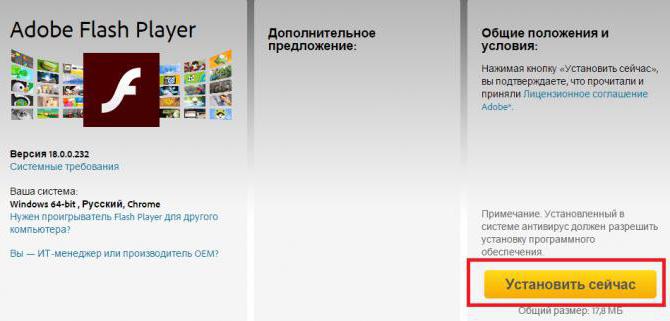
Genom menyn
Vilken? Hur kan jag aktivera Flash Player i Google Chrome? Detta kan göras med inställningarna i webbläsarens meny. Endast i fallet Chrome är förfarandet för att hitta den nämnda applikationen lite förvirrande.
Det handlar om följande åtgärder:
- Gå in i webbläsaren.
- Klicka på knappen med bilden av tre punkter. Den är placerad i applikationens övre hörn, till höger om den.
- Klicka på raden "Inställningar".
- Välj menyn "Visa avancerade inställningar".
- Klicka på kontrollen "Innehållsinställningar ...".
- Markera rutan bredvid "Tillåt Flash Player" i Flash-avsnittet.
- Klicka på "Slutför".
Denna teknik låter dig åtgärda felet när video och musik fortfarande inte fungerar när Flash Player är på.
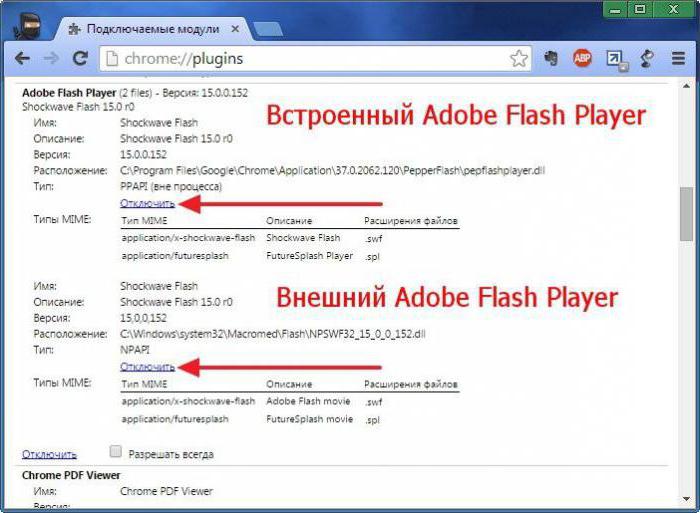
uppdatering
Vi känner redan till de viktigaste hemligheterna för ämnet som studeras. Nu kan du lära dig mindre viktiga tekniker. Det är enkelt att uppdatera Flash Player i Google Chrome. Vanligtvis erbjuder själva systemet att göra detta. Allt som återstår för användaren är att godkänna nedladdningen av den senaste programvaruversionen och vänta på att åtgärden ska slutföras.
Manuell uppdatering kommer ner till följande steg:
- Gå till get.adobe.com/en/flashplayer.
- Klicka på raden "Systemmodul".
- Vägrar eller godkänner att installera ytterligare programvara.
- Klicka på menyalternativet "Installera nu".
Vidare kommer operationen att reduceras till det vanligainitiera programmet. I det här fallet är det tillrådligt att bli av med den gamla versionen av "Flash Player" i förväg. För Google Chrome och andra webbläsare är detta extremt viktigt. Annars är programvarukonflikter möjliga.
avlägsnande
Det är tydligt hur du aktiverar Adobe Flash Player. Vad ska du göra om du behöver inaktivera den här applikationen?
Följ sådana instruktioner som när du slår på programvaran under sådana omständigheter. Att ta bort applikationen beror på följande manipulationer:
- Öppna "Start" - "Kontrollpanelen".
- Klicka p
- Välj "Ta bort program".
- Hitta Adobe Flash Player i menyn som visas.
- Välj lämplig rad och klicka på "Radera".
- Följ instruktionerna på skärmen för att slutföra åtgärden.
Vanligtvis hjälper dessa steg dig att bli av med den nämnda programvaran. I verkligheten är allt enklare än det verkar.

Arbetsfel
Det är klart hur du aktiverar Flash Player i Google Chrome. Och vad ska jag göra om fel uppstår under programmet?
Burk:
- uppdatera Flash Player;
- inaktivera och återaktivera verktyget;
- överge en version av plugin (om det visade sig att det finns flera av dem);
- uppdatera sidan.
Vanligtvis bör engångsfel inte vara en anledning till oro. Och de korrigeras genom att uppdatera sidan eller starta om webbläsaren. Annars kan du behöva installera om inte bara FlashPlayer utan även Google Chrome i allmänhet.












